"Qué herramienta es competente para grabar tu pantalla y convertir el resultado en un GIF. He probado varias plataformas, pero todas son de baja calidad."
La mayoría de las personas ven videos en las redes sociales para relajarse durante su tiempo libre. Ver películas, jugar juegos o escuchar música son unas de las mejores maneras de relajarse. Sin embargo, a veces necesitas capturar tu parte favorita de un video, y convertirlo en un GIF para compartirlo con tus amigos. Para realizar este trabajo, necesitas las herramientas adecuadas. En este artículo, hemos recopilado información válida sobre los 9 grabadores de GIF más importantes en 2022.
Parte 1. Mejor grabador para crear un GIF a partir de una captura de pantalla
Wondershare UniConverter es un programa sólido que te permite realizar grabaciones de pantalla con la herramienta Grabador de pantalla y eventualmente convertirlas a formato GIF utilizando el creador de GIF.
Es accesible en los sistemas Windows y macOS. Además, te ofrece personalizar el GIF, como ajustar su velocidad de fotogramas y el tamaño de salida. El programa también proporciona una amplia gama de funciones de edición, incluidas las que se enumeran a continuación:
 Wondershare UniConverter - Tu Completa Caja de Herramientas de Video para Windows/Mac
Wondershare UniConverter - Tu Completa Caja de Herramientas de Video para Windows/Mac

- Admite más de 1000 formatos de medios para convertir, como MP4/MKV/AVI/MOV/MP3/WAV y muchos más.
- Puedes cortar no solo audio WAV, sino también archivos multimedia en más de 1000 formatos de archivo.
- Edita videos con funciones de corte, recorte, efecto, rotación, añadir marcas de agua, entre otras.
- La herramienta de compresión de video hará que un archivo de video de gran tamaño sea más pequeño apropiado para tu dispositivo.
- Caja de herramientas con funciones adicionales, que incluyen Creador GIF, Reparador de metadatos de medios, Grabador de CD, Convertidor de Imagen, etc.
- SO soportado: Windows 10/8/7/2003/Vista/XP, Mac OS 10.15 (Catalina), 10.14, 10.13, 10.12, 10.11, 10.10, 10.9, 10.8, 10.7, 10.6.
Así es como puedes capturar tu pantalla para grabar un video y convertirlo en un GIF con Wondershare UniConverter:
Paso 1 Grabar la pantalla
Abre UniConverter antes de hacer clic en la opción Grabador de Pantalla. A continuación, selecciona Grabador de Pantalla nuevamente de la lista. Ahora, captura la pantalla del computador y crea un video presionando el botón REC. Puedes presionar simultáneamente las teclas CTRL + F6 simultáneamente para detener la grabación.
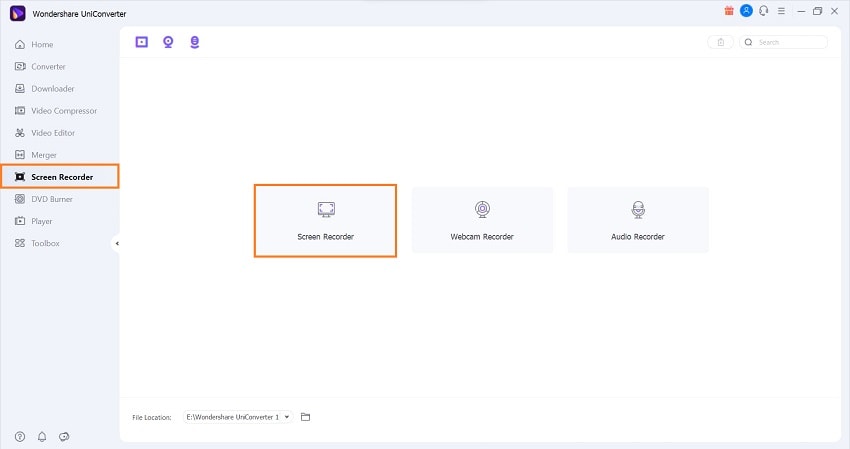
Paso 2 Abre el video grabado en el Creador de GIF
Mientras permaneces en UniConverter, haz clic en Caja de herramientas y elige Creador de GIF. Luego, en la sección Video a GIF, importa el video grabado a la interfaz.
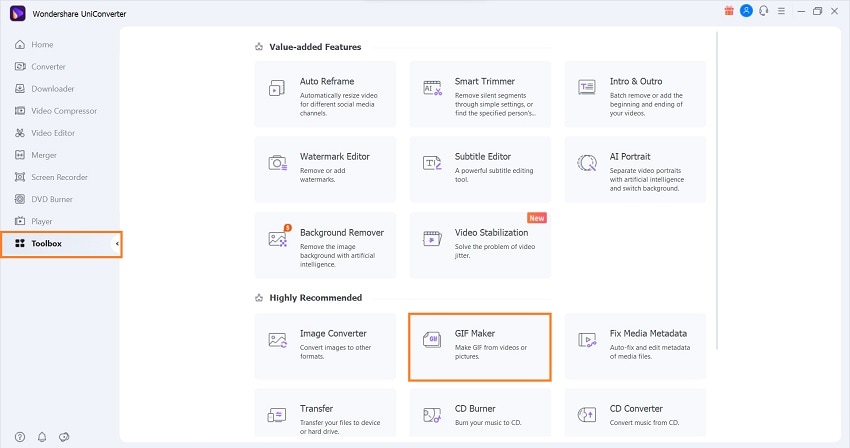
Paso 3Guarda la grabación como GIF
Después de importar la grabación de pantalla, ajusta los parámetros de GIF y haz clic en la pestaña Crear GIF para iniciar el procesamiento del archivo. Puedes acceder al GIF en la Locación de Archivo seleccionado una vez que se complete la conversión.
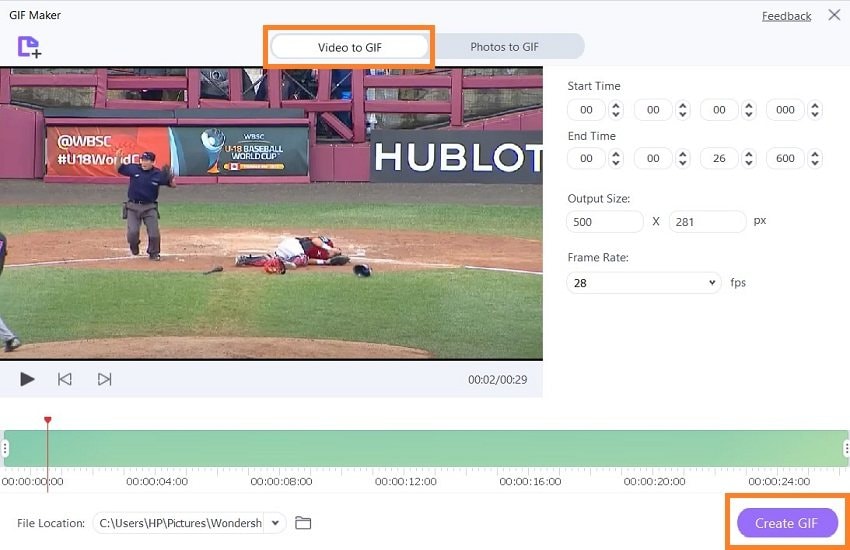
Parte 2. 8 grabadores de pantalla recomendados para grabar tu pantalla y convertir el resultado en un GIF
Consulta los nombres de los 8 mejores grabadores de pantalla GIF alternativos. Encontrarás información sobre su rango de precios, compatibilidad y deficiencias. ¡Comencemos!
1. ScreenToGif
ScreenToGIF es un programa pequeño y totalmente gratuito que te permite grabar la animación de tu pantalla en tiempo real y convertirla en un GIF de inmediato. Además, esta herramienta no requiere ninguna configuración particular.
Precio: Gratis
Compatibilidad: Windows
Ventajas
Fuente abierta
Requiere una cantidad limitada de espacio de almacenamiento
Desventajas
Solo accesible en Windows 8 en adelante
Se bloquea de vez en cuando
2. Capture to a GIF
Capture to a GIF te ayuda a grabar lo que aparece en tu pantalla como un GIF animado simplemente haciendo doble clic en un botón. Una barra de progreso sigue todo el proceso. Graba hasta 5 minutos en cada GIF y viene con un diseño optimizado que admite grabaciones de alta calidad.
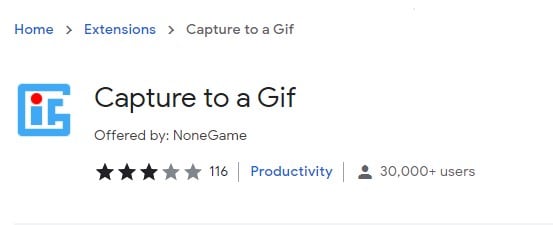
Precio: Gratis
Compatibilidad: Extensiones de Chrome
Ventajas
Compacto
Intuitivo
Desventajas
Es incompatible con la última versión de Google Chrome
Envía correos no deseados
3. GIPHY Capture
GIPHY Capture es un salvavidas para los usuarios de Mac que buscan convertir lo que ven en la pantalla de su computador en un GIF en bucle sin usar Photoshop, lo que requiere más tiempo y esfuerzo. Esta herramienta no solo es precisa, ¡es fácil de usar y rápida!

Precio: Gratis
Compatibilidad: macOS
Ventajas
Fácil de usar
Plataforma confiable
Desventajas
Solo es accesible desde Apple App Store
4. GIFCap
GIFCap es un sitio en línea basado en el cliente donde grabas un video y lo exportas como un GIF animado sin tener que cargar contenido en el sitio web.
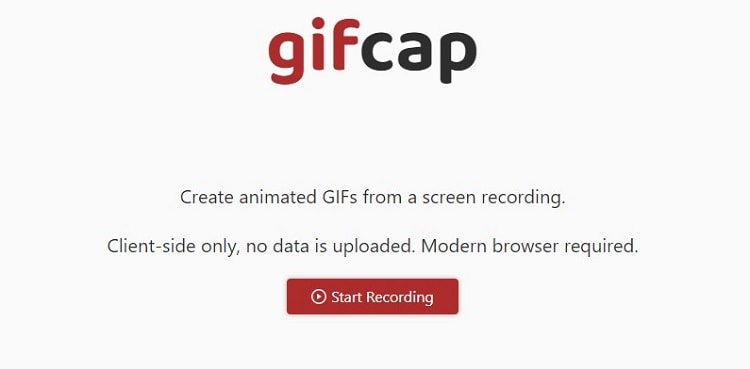
Precio: Gratis
Compatibilidad: Basado en el navegador
Ventajas
No requiere instalación de programas
Fácil de usar
Desventajas
Lento y muy dependiente de una buena conexión a Internet
5. Gifox 2 para Mac
Gifox 2 es la mejor forma de crear tus propios GIF a partir de tus capturas de pantalla. ¡Usa esta herramienta para convertir cualquiera de tus videos grabados en GIFs fácilmente! Puedes elegir entre varias opciones diferentes, desde controlar la velocidad y el tiempo que se reproducirá tu GIF hasta hacer que se reproduzca repetidamente.
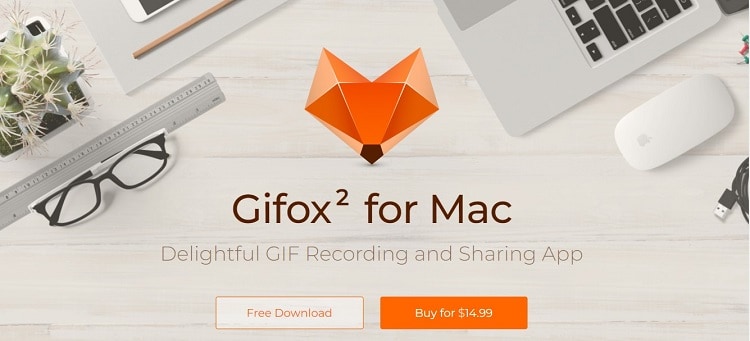
Precio: US$ 14,99
Compatibilidad: macOS
Ventajas
Robusto
Alta calidad de compresión
Desventajas
Sólo disponible para usuarios de Mac
6. GIF Screen Recorder
Con su interfaz fácil de usar, es fácil ver qué perfecto puede tener GIF Screen Recorder. Además, funciona bien durante la grabación de GIF. Con solo unos minutos y una fuente multimedia, todos tus videos grabados se convierten en archivos GIF sin problema.
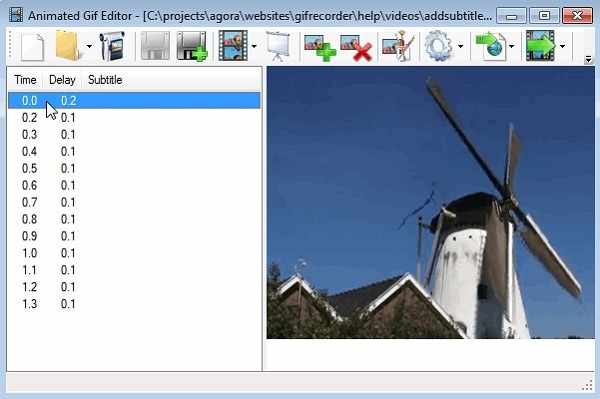
Precio: US$ 24
Compatibilidad: Windows
Ventajas
Graba videos como GIF al instante
Desventajas
No hay una versión de macOS disponible
No se actualiza con frecuencia
7. Gyazo
Este programa hace que sea muy fácil grabar la actividad de tu pantalla, y una vez terminado el proceso, puedes cargar tu GIF directamente en tus redes sociales.
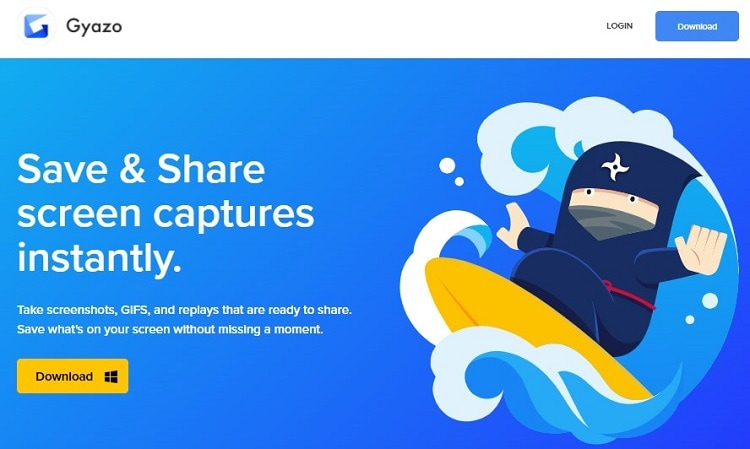
Precio: Versión Pro a US$ 3,99
Compatibilidad: Windows
Ventajas
Te permite agregar anotaciones
Alta calidad
Desventajas
No puedes exportar las grabaciones a otro formato que no sea GIF
8. Peek - un grabador de GIF animados
GitHub es un grabador de pantalla GIF de uso gratuito. Esta herramienta es conveniente, pero debido a que es altamente técnica, ¡solo se sugiere para usuarios que poseen conocimientos tecnológicos!
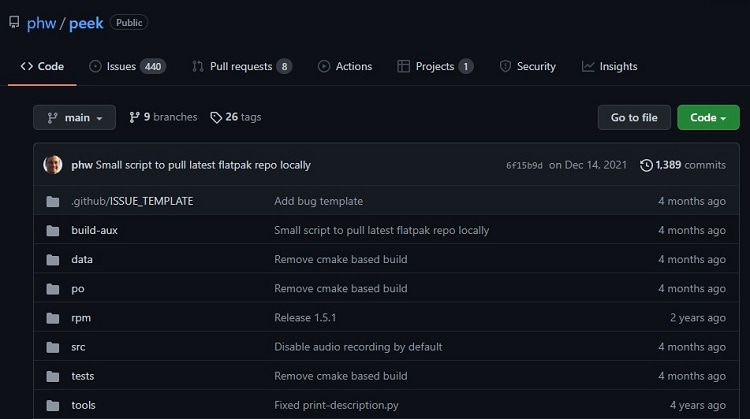
Precio: Gratis
Compatibilidad: Windows y Linux
Ventajas
Fuente abierta
Desventajas
No recomendada para principiantes
Parte 3. Más para saber sobre cómo grabar GIFs
Aquí, discutiremos algunos detalles adicionales sobre cómo crear GIFs desde un programa de captura de pantalla.
1. ¿Cómo grabar un GIF en Windows 10?
Puedes utilizar Wondershare UniConverter o ScreenToGIF para grabar un GIF en tu computador con Windows 10. Sólo abre el programa, accede al video y comienza a grabar antes de exportarlo como GIF.
2. ¿Cómo grabo un GIF en Chrome?
La extensión "Capture to a GIF" está disponible de forma gratuita en la Chrome Web Store, lo que te permite grabar tu pantalla y guardarla como un GIF animado.
3. ¿Cuál es el mejor grabador de GIF para Mac?
Wondershare UniConverter no solo es accesible en macOS, sino que es una herramienta conveniente para capturar tu pantalla y convertir esa grabación en un GIF para compartir en tus redes sociales.
Manuel Gonzalez
staff Editor